Mac에서 Apple Pay 사용하기
MacBook Air에서 Apple Pay를 통해 웹 사이트에서 간편하고 안전한 비공개 방식으로 결제할 수 있습니다. Apple Pay를 사용하면 Apple에서 절대로 사용자의 Apple Card 및 다른 신용 카드 또는 직불 카드 정보를 저장하거나 판매처와 공유하지 않습니다. Safari에서 온라인 쇼핑을 할 때 Apple Pay 버튼을 클릭하십시오. MacBook Air에서 Touch ID를 사용하여 구입을 완료할 수 있습니다. 또는 iPhone 또는 Apple Watch를 사용하여 구입을 완료할 수 있습니다. 자세한 정보를 확인하려면 계속 읽어보십시오.
참고: Apple Pay 및 Apple Card는 특정 국가 또는 지역에서만 사용할 수 있습니다. Apple Pay에 대한 정보를 보려면 Cashless made effortless 사이트로 이동하십시오. 현재 카드 발급처에 관한 정보를 보려면 Apple 지원 문서, Apple Pay participating banks 사이트를 참조하십시오. Apple Card에 대한 추가 정보를 보려면 Apple Card 지원을 참조하십시오.
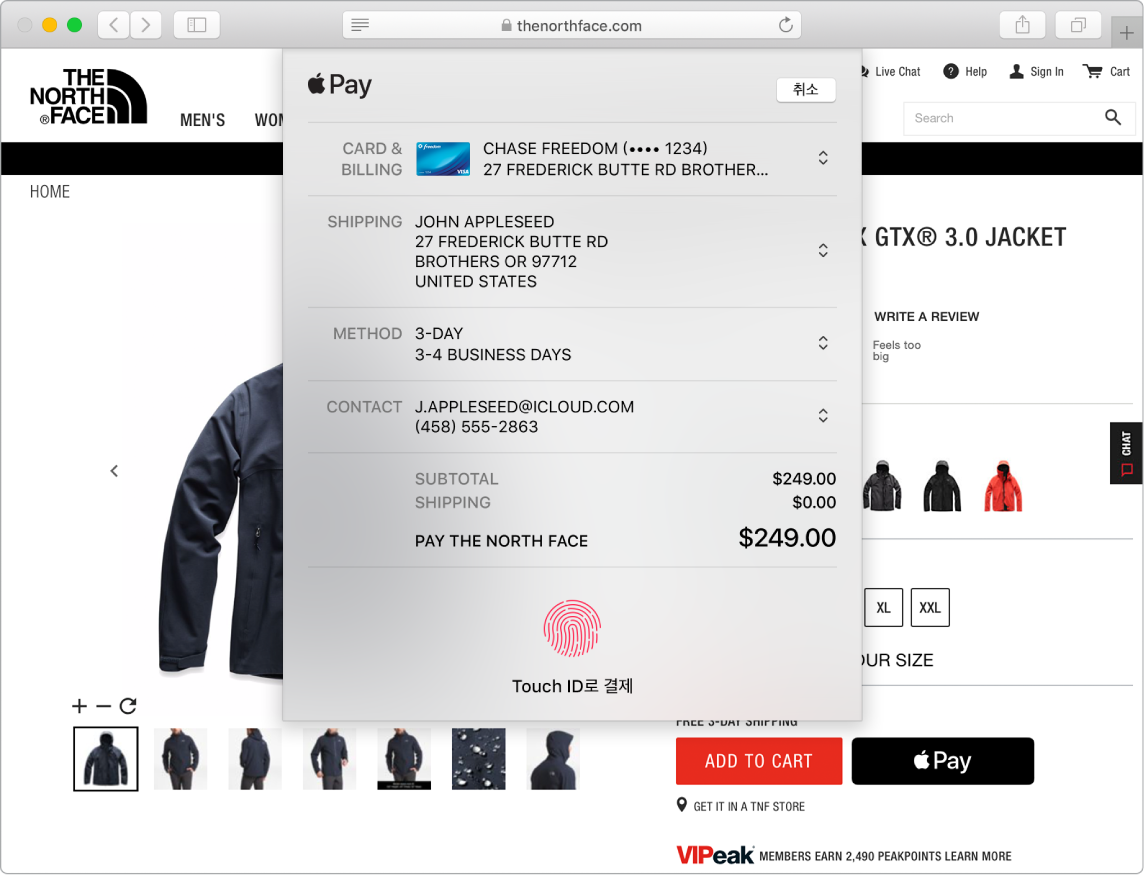
Touch ID를 사용하여 구입하기. MacBook Air 설정 중에 Apple Pay를 구성하도록 메시지를 받게 됩니다. 웹 사이트에서 Apple Pay를 선택한 경우, Touch ID 센서에 손가락을 올려놓으면 결제가 인증 및 완료됩니다.
iPhone 또는 Apple Watch로 구입하기. iPhone 또는 Apple Watch를 사용하여 구입을 완료할 수 있습니다. Apple Pay는 iPhone 또는 Apple Watch에서 미리 설정한 Apple Card 또는 다른 신용 카드나 직불 카드를 사용하므로 추가 설정 단계가 필요하지 않습니다. Apple Pay가 설정된 iPhone 또는 Apple Watch에서 MacBook Air와 동일한 Apple ID로 로그인해야 합니다. 웹 사이트에서 Apple Pay 버튼을 클릭한 다음 결제 내역을 확인하고 iPhone의 Face ID, Touch ID 또는 암호를 사용하거나 잠금 해제된 Apple Watch의 측면 버튼을 이중 클릭하십시오.
참고: MacBook Air를 처음으로 켤 때 Apple Pay를 설정하지 않도록 선택하면 나중에 시스템 환경설정의 Wallet 및 Apple Pay 패널에서 설정할 수 있습니다. 이 패널에서는 카드를 추가 또는 삭제하거나 연락처 정보를 업데이트하며 Apple Card 및 다른 결제 카드를 관리할 수 있습니다.
Apple Pay에 대한 추가 정보는 Apple 지원 문서 Apple Pay 설정하기, Apple Pay 사용 방법 및 Apple Pay와 함께 사용하는 카드 관리하기를 참조하십시오.